你是否经常在 Excel 里重复输入同样的公式,感觉特别费时?其实有更快的方法!无需逐个单元格手动输入相同公式,只需复制公式并粘贴到工作表即可。在本文中,将介绍两种高效方法。
为什么要在 Excel 工作表中复制公式?
在 Excel 工作表中,复制公式能显著提升效率和准确性。通过复制,你可以轻松地将一个公式应用到多行或多列的数据上,无需重复输入,从而减少错误,确保数据集的一致性。
在处理大型数据集、财务报告、库存管理以及任何涉及重复计算的场景中,复制公式的功能尤为实用。
此外,复制公式还能实现动态更新,即一旦引用的单元格内容发生变化,所有相关的公式都会自动随之更新。
如何在 Excel 工作表中复制公式
接下来,我们通过具体实例,利用 ONLYOFFICE 电子表格编辑器,演示如何在 Excel 工作表中复制公式。
方法 1:使用填充柄
填充柄是快速复制公式到相邻单元格的实用工具。
1.选择要复制公式的单元格。
2.将鼠标移至选定单元格右下角,直至出现一个小十字(即填充柄)。
3.点击并拖动填充柄,覆盖需复制公式的单元格区域。
4.松开鼠标,公式即会复制到所选单元格,并自动调整相关引用。
方法 2:使用复制粘贴
如果需要将公式复制到非相邻单元格或不同工作表,复制粘贴操作非常高效。
选择包含公式的单元格。
按 Ctrl + C(或 macOS 上的 Cmd + C)复制。
点击要粘贴公式的目标单元格。
按 Ctrl + V(或 macOS 上的 Cmd + V)粘贴。
复制为绝对引用
默认情况下,电子表格编辑器在复制公式时会自动调整单元格引用。如果要保持引用不变,则需要使用绝对引用方式。
1.在原始单元格的公式中,为列号和行号前添加符号(例如,$A$1),以将其设为绝对引用。
2.按照前面提到的方法复制公式。
3.粘贴后,引用将保持不变。
复制公式而不更改单元格引用
有时,您可能希望精确复制公式而不改变其单元格引用。操作如下:
选择包含公式的单元格,然后按 Ctrl + C(或 Cmd + C)。
点击右侧出现的 Ctrl 小图标,然后选择“仅粘贴公式”,以保持原引用不变进行粘贴。
获取 ONLYOFFICE 电子表格编辑器
准备好提高电子表格效率了吗?打开 ONLYOFFICE 电子表格编辑器,并立即尝试这些技巧吧!
如果您还没有 ONLYOFFICE 协作空间帐户,您可以立即免费注册一个,即可在线或通过桌面应用体验电子表格及其他编辑器的全部功能。
注册在线版 下载桌面版
相关链接
如何在 Excel 中自动填充日期
如何在 Excel 工作表中使用填充序列
如何在 Excel 中使用 GETPIVOTDATA 函数
如何在 Excel 中使用单变量求解
如何在 Excel 工作表中追踪先例和从属项